Проблема в сетевом оборудовании абонента
Если у вас не работает домашний интернет, причина может быть в вашем сетевом устройстве или кабеле Ethernet.
Повреждены ли кабели
Посмотрите на состояние сетевых шнуров — он должны быть целыми. Их не должны пережимать предметы мебели или дверь. Штекер сетевого кабеля должен плотно сидеть в разъёме Ethernet (на ПК либо в роутере). Если есть повреждения, замените шнур.

Чтобы интернет работал, сетевой кабель провайдера должен быть целым
Единичный сбой — перезагрузка подключения, ПК и роутера
Возможно, сбой случился из-за того, что подключение слишком долго работало без перезагрузки. Отключитесь от сети, достаньте кабель из ПК, подождите 5 – 15 секунд и вставьте его обратно.

Перезагрузите роутер — оставьте его выключенным на 10 секунд
Если у вас роутер, выключите его (полностью обесточьте, вынув адаптер питания из розетки). Так же подождите хотя бы 10 секунд и включите его снова. Когда он прогрузится, зайдите обратно в точку доступа «Вай-Фай» — проверьте, есть ли интернет.
Как узнать, что причина в поломке роутера или его сбитых настройках
Подключите кабель Билайна прямо к компьютеру (разъёму Ethernet), настройте подключение и попытайтесь выйти в интернет. Если сеть появится, значит, дело в роутере.

Вставьте кабель провайдера в специальный разъём сетевой карты на ПК
Как настроить проводное соединение Билайна:
Видео: как настроить проводной интернет от Билайна
Сбиты настройки для роутера — сброс до заводских параметров и повторная настройка устройства
Если простая перезагрузка роутера не помогает, но вы уверены, что проблема в роутере (прямое подключение через кабель работает), верните его исходные параметры и настройте заново. Как это сделать для модели от Zyxel Keenetic:
- Возьмите тонкий длинный предмет и нажмите им на внутреннюю кнопку Reset на задней панели. Удерживайте в течение 10 – 12 секунд, пока индикатор питания на роутере не начнёт мигать.
- Соедините роутер и ПК через кабель Ethernet (на роутере вставьте штекер в разъём LAN).
- В адресной строке браузера введите my.keenetic.net или 192.168.1.1.
- В интерфейсе роутера нажмите на «Быстрая настройка».
- Подключите кабель Билайна к роутеру (гнездо Internet). Кликните по «Далее».
- Подождите, пока сервис проверит подключение.
- Выберите второй вариант — MAC-адрес интернет-.
- Выберите автоматическую настройку IP-адреса, если вы не приобретали статический IP у провайдера.
- Снимите галочку и введите данные для авторизации в сети (логин и пароль).
- Устанавливаем тип соединения VPN (L2TP).
- Указываем адрес VPN-сервера tp.internet.beeline.ru.
- Ждём, пока роутер подключится к сети. Если на сервере производителя роутера будет обновление для прошивки, появится клавиша — нажмите на неё.
- Ожидаем завершения обновление. Не отключайте роутер от сети и не пытайтесь подключиться к его точке доступа в это время.
- Нажмите на «Далее».
- Кликните по «Выйти в интернет».
Интерфейс с настройками роутера не всегда сообщает сразу о наличии обновлений для ПО. Возможно, интернет отсутствует именно из-за неактуальной прошивки роутера. В этом случае нужно установить апдейт вручную: скачать последнюю версию с официального сайта производителя роутера и загрузить установочный файл в интерфейс с настройками. Либо же перейдите в разделы «Система» и «Обновление» и запустите установку доступного апдейта.
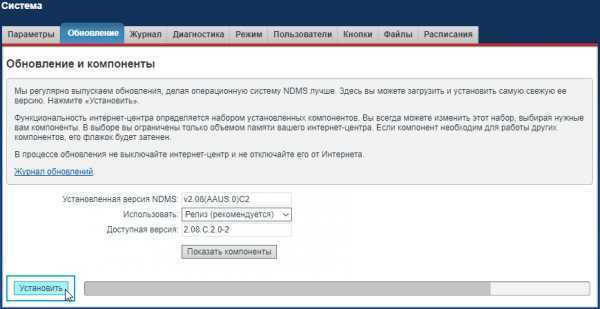
Информация по доступному апдейту находится в разделе «Обновление» в системных настройках
Роутер может быть неисправен — тогда даже перенастройка и обновление прошивки не помогут. В это случае отнесите роутер в сервисный центр провайдера, если вы приобретали его у Билайна.
Как подключить ТВ приставку Билайн к телевизору — инструкция и фото-схема
Отвечая на вопрос, как подключить приставку Билайн, следует сказать, что для подключения к Билайн ТВ необходимо оставить соответствующую заявку на сайте оператора. Если у абонента не подключена функция домашнего интернета или цифрового телевидения, к нему на дом выезжает специалист для установки соответствующего оборудования.
Если этого не требуется, остается лишь приобрести приставку или взять ее в аренду и осуществить ее самостоятельное подключение.
Дальнейшие действия зависят от выбранной приставки:
Билайн ТВ SWG2001 B-A:
- С помощью кабеля HDMI или AV приставка подключается к телевизору.
- Через порт LAN или интернет-кабель происходит подключение устройства к интернет-роутеру.
- Используя блок питания оборудование подключается к электросети.
- Используя пульт от телевизора выбирают видеовход, к которому ранее была подключена приставка.
- Следуя инструкциям на экране абонент обеспечивает приставке подключение к сети интернет.
- На устройство в автоматическом режиме загружается последняя версия программного обеспечения.
- Для активации услуги нужно ввести свой номер телефона, номер договора Билайн или разовый Пин-код, который будет выслан на электронную почту после соответствующего запроса.
 Схема подключения приставки Билайн
Схема подключения приставки Билайн
Идентичная схема подключения будет и для приставки Билайн ТВ ZXV10-B860H.
ТВ приставка Tatung STB3210 подключается иначе:
- Вначале коммуникатор и приставка подключаются к электросети.
- Любой порт коммуникатора соединяется с линией интернета от компании Билайн.
- На внешней панели после этого должны загореться соответствующие индикаторы.
- Далее потребуется подсоединить один патч-корд к ПК, а второй к самой приставке.
- Затем приставка через HDML кабель подключается к телевизору.
Rasse 001:
- Приставка подключается к телевизору с помощью кабеля.
- Далее, через порт DC IN устройство подключается к розетке.
- Через порт LAN происходит подключение оборудования к интернету.
- Если в квартире не проводной интернет, а Wi-Fi, потребуется найти на экране вкладку «Настройки подключения» и выбрать пункт «Настройки»
- Далее, в разделе «Wi-Fi подключение» выбирается домашняя сеть.
Примерно по тому же принципу происходит самостоятельное подключение остальных ТВ приставок Билайн.
Настройка оборудования и «Билайн ТВ»
Комплект телевидения предусматривает использование персонального интерфейса. Пользователь настраивает меню, вкладки, избранное с учетом личных предпочтений.
Каналы
Добавление каналов и настройку последовательности их переключения осуществляют в ЛК приставки или с помощью ПДУ. Действие доступно после регистрации пользователя и оплаты тарифа.
Приставка
На тюнере предварительно активируют режим управления — вводят серийный номер и подключают интернет. ТВ-приставку Beebox последнего поколения можно «обучить» выполнять команды, предусмотренные «родным» пультом ТВ. Функция позволяет управлять громкостью, переключать каналы, выключать звук, останавливать воспроизведение.
Пульт ТВ может выполнять команды Beebox.
Условия обслуживания
Подключиться к телевидению может любой житель России вне зависимости от того, использует он домашний интернет Beeline или нет. Доступ к ЛК на сайте провайдера открыт для всех абонентов РФ. Пользователю достаточно указать адрес электронной почты и получить пароль для входа.
Стоимость подключения к тарифам составляет 450-1000 руб. в месяц. В эту сумму заложена арендная плата за оборудование. Если у пользователя уже есть ТВ-тюнер, он оплачивает только тарифные опции Билайна. Это может быть пакет телеканалов, доступ к кинотеатрам, подписка на тематические программы, например детские. Такое использование комплекта обойдется клиенту еще дешевле. Тариф с ограничением скорости до 300 Мбит предлагают за 300 руб. в месяц, пакет «Премиальный» с самой быстрой передачей данных — за 800 руб. (цены указаны для Московской обл.).
Подключите ТВ-приставку к интернету
Для начала настройки ТВ-приставки Билайн Rasse 001 вам необходимо подключить ее к интернету. Для этого следуйте указанным ниже шагам.
- Убедитесь, что у вас есть стабильное подключение к интернету. Для этого проверьте, что все необходимые провода подключены к модему или роутеру.
- Возьмите Ethernet-кабель и подключите один его конец к порту Ethernet на ТВ-приставке, а другой конец — к свободному порту Ethernet на модеме или роутере. Убедитесь, что кабель плотно вставлен в порт и не сдвинут.
- Включите ТВ-приставку, нажав на кнопку питания на передней панели. Дождитесь, пока она загрузится.
- Настройте подключение к интернету на ТВ-приставке:
- На пульте дистанционного управления нажмите на кнопку «Меню».
- В меню выберите пункт «Настройки».
- В разделе «Сеть» выберите пункт «Подключение к интернету».
- Выберите тип подключения «Ethernet».
- Следуйте инструкциям на экране для завершения настройки подключения к интернету.
После выполнения указанных шагов ваша ТВ-приставка Билайн Rasse 001 будет успешно подключена к интернету и готова к работе. Теперь вы можете настраивать остальные параметры и наслаждаться просмотром телевизионных программ и контента.
Что нужно, чтобы смотреть каналы в HD-качестве:
- Кабель HDMI: подключите ТВ-бокс к телевизору с помощью кабеля HDMI.
- ТВ декодер Билайн ТВ: Любой декодер цифрового ТВ Билайн для дома уже поддерживает формат HD!
- Телевизор: ваш телевизор должен поддерживать технологию HD — вы можете узнать о возможностях вашего телевизора, посмотрев на маркировку HD Ready или Full HD на корпусе, а также в инструкции по эксплуатации.
Настройка каналов
Выполнив описанные действия, вы можете настроить каналы на приставке Билайн. Клиенты компании могут выбрать дополнительные каналы и за дополнительную плату получить пакеты для следующих телевизоров: спортивные, детские, взрослые и т.д.
Настройка канала доступна двумя способами:
Использование меню ТВ декодера Билайн. Перейдите в Меню, затем «Моя учетная запись» и «Пакеты каналов». Там перейдите в раздел дополнительных пакетов и выберите нужный вариант. Через личный кабинет. В этом случае авторизуйтесь в ЛК, затем перейдите в раздел «Продукты». На следующем этапе нажмите «Домашнее телевидение» и «Тарифы». После выполнения этих действий откроется страница со списком ставок. Там поставьте галочку в разделе Connected и щелкните ссылку на страницу пакета. Прокрутите вниз и найдите раздел Пакеты тем. Переместите нужный ползунок и сохраните изменения
Обратите внимание, что когда вы активируете дополнительный пакет каналов, абонентская плата также изменяется. Отключение дополнительных пакетов происходит по такому же алгоритму
Отличие в том, что на завершающем этапе нужно выключить тумблер (для личного кабинета)
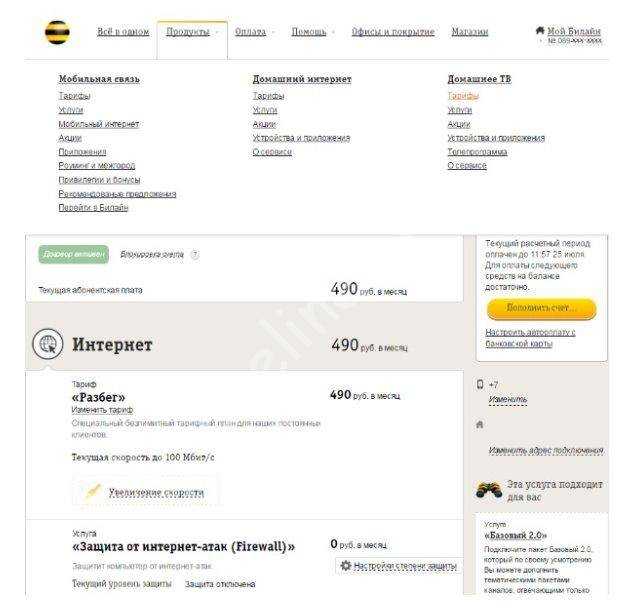 Отключение дополнительных пакетов происходит по такому же алгоритму. Отличие в том, что на завершающем этапе нужно выключить тумблер (для личного кабинета).
Отключение дополнительных пакетов происходит по такому же алгоритму. Отличие в том, что на завершающем этапе нужно выключить тумблер (для личного кабинета). 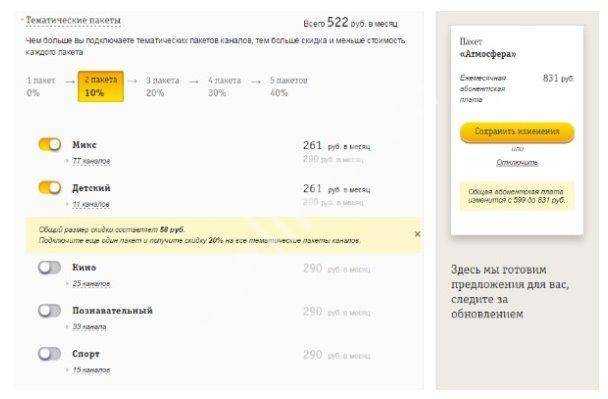
После входа в главное меню ТВ декодера Билайн доступно множество разделов: рекомендуемые, телепрограмма, телеканалы, видеопрокат, приложения, личный кабинет и прочее. Более интересным с точки зрения настроек является одноименный раздел «Настройки». В нем вы можете управлять каналами и уведомлениями, устанавливать родительский контроль и решать другие задачи.
По Вай-Фай
Ниже мы рассмотрели, как настроить ТВ-приставку Билайн через роутер с помощью сетевого кабеля. Если у вас есть телевизор с беспроводным модулем, доступно соединение Wi-Fi. Вот общее руководство по настройке:
- Подключите маршрутизатор Wi-Fi к источнику питания и подключите его к ПК или ноутбуку с помощью кабеля локальной сети.
- Войдите в настройки маршрутизатора, введя 192.168.1.1 в адресную строку браузера (точные данные можно найти в нижней части устройства).
- Введите имя пользователя и пароль для входа (дважды admin).
- Настройте параметры вашего интернет-провайдера, установите SSID и пароль для Wi-Fi.
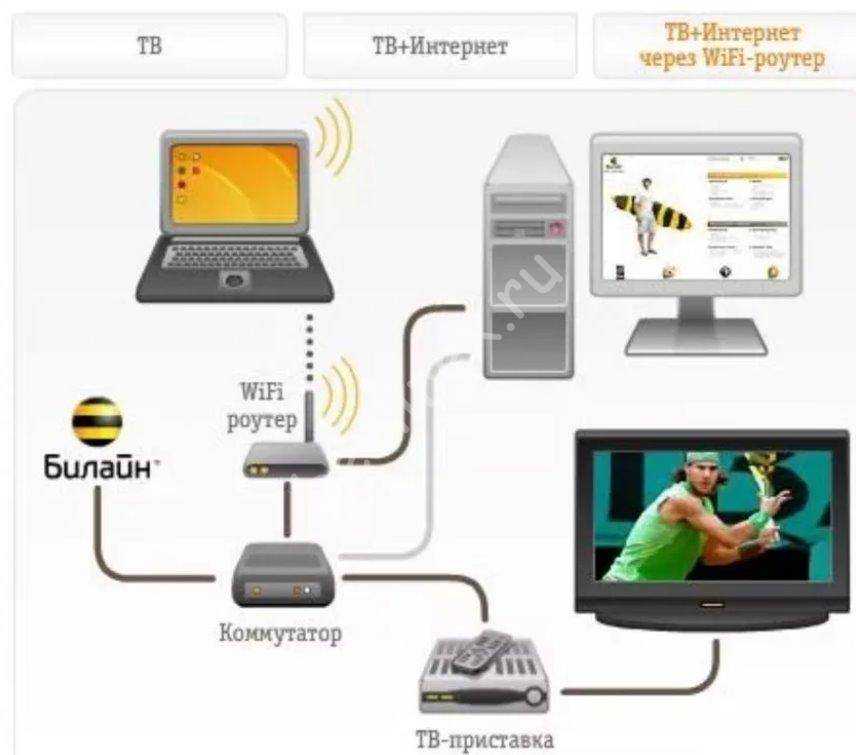 Теперь сделайте настройки на телевизоре с модулем WiFi. Например, на Samsung со Smart TV сделайте следующее:
Теперь сделайте настройки на телевизоре с модулем WiFi. Например, на Samsung со Smart TV сделайте следующее:
- установить приложение.
- нажмите кнопку Smart Hub;
- перейдите в Настройки сети и перейдите к следующему шагу;
- найдите сеть Wi-Fi и введите введенный пароль;
- получить доступ к приложению Samsung;
- найдите Beeline TV и загрузите его на свой телевизор;
- войдите в меню, а затем в Сеть;
- выберите беспроводное соединение и продолжайте;
На завершающем этапе остается только записать и использовать возможности телевидения без приставки.
Настройка телевизионного оборудования
Чаще всего пользователи не знают, как настроить «Билайн ТВ» на телевизоре, поскольку это делает мастер компании. Но если выезд специалиста невозможен, поможет инструкция, как подключить сервис самостоятельно через Wi-Fi.
Через Wi-Fi
Можно подсоединить телевизионное оборудование напрямую, с помощью патч-корда (витой пары). Но лишний провод в доме причиняет неудобство.
Для этого нужно:
- Подключить устройство. Это делают через провод HDMI — один его конец надо воткнуть в разъем In на самой приставке (если есть выбор между In и Out), второй — в соответствующее гнездо в телевизоре. Если настройка проводится с помощью кабеля AV («тюльпаны»), то штекеры совмещают с разъемами, ориентируясь по их цвету — белый, желтый, красный.
- Подключить оборудование к сети. При удаленности его от Wi-Fi-роутера используют PLC-адаптер, он передает интернет-сигнал по электрической сети.
При этом для подобного соединения нужен роутер, поддерживающий технологию IPTV. Она позволяет пересылать видео по тому же каналу связи, что и интернет. Большая часть оборудований поддерживает этот способ передачи данных, но лучше уточнить этот момент заранее.

Принцип подключения приставки идентичен для всех моделей.
Перенос настроек на телевизор
После нужно перенести настройки на телевизор.
Алгоритм:
- Включить телевизор. Перейти в настройки приставки. Для этого выбирают канал подключения HDMI или AV.
- Зайти в настройки сети. Выбрать беспроводное соединение.
- Найти нужное имя Wi-Fi и подключиться к нему (введя правильный пароль).
После этого тюнер должен загрузиться, по необходимости обновиться и запустить программу.
Сброс текущих параметров
Телевизионное оборудование работает стабильно, но бывают сбои. Например, из-за скачка напряжения сети, после которого устройство может функционировать некорректно. Вернуть его в рабочую норму поможет сброс параметров — полная перезагрузка системы. При этом список телеканалов никуда не исчезнет — эта информация хранится не на приставке, а на сервере.
Для сброса текущих параметров делают следующее:
- вытаскивают электрическую вилку устройства из розетки;
- зажимают клавишу Reset на его задней части;
- подключают оборудование к сети.
Если после данных манипуляций ТВ-приставка вошла в режим тестирования, следует снова отключить ее от розетки и перезапустить уже без нажатия кнопки Reset.
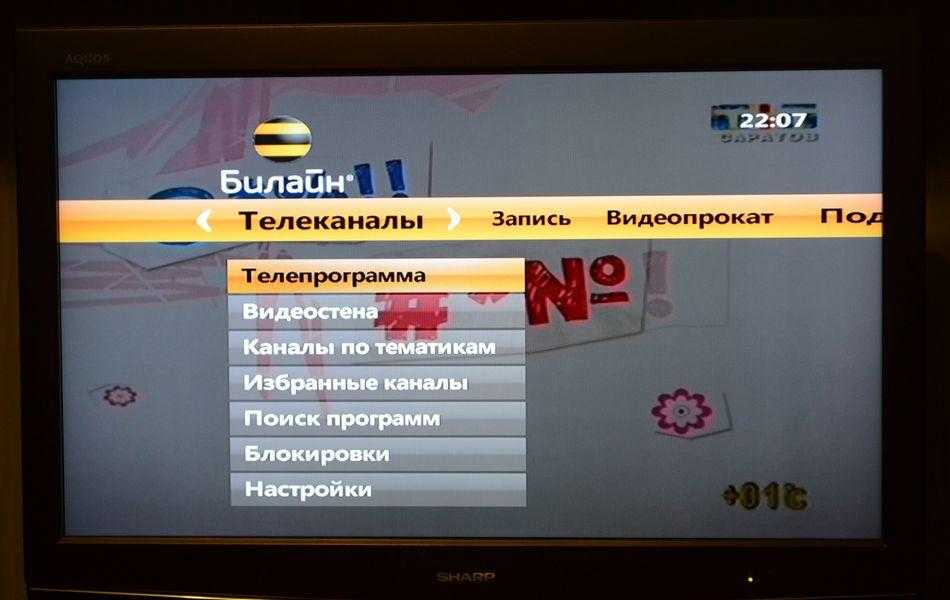
После активации можно сразу же настроить каналы на приставке Билайн.
Настройка
В завершении рассмотрим, как настроить Билайн ТВ на телевизоре. Весь процесс максимально прост и подразумевает выполнение рассмотренных выше шагов. Пользователь должен подключить услугу и оборудование, активировать ТВ-приставку и зарегистрироваться в сети. На Смарт телевизорах необходимо установить виджет для просмотра.
Таким способом человек подключается к системе и может просматривать каналы. Изменение тарифа или добавление каналов доступно через личный кабинет. Что касается программы, в ней можно менять очередность каналов и вносить другие изменения с учетом личных предпочтений.
Если приложение Билайн ТВ не работает, причина может быть в отсутствии Интернета, неправильной настройке роутера или сбоях в работе приставки. Еще раз проверьте правильность подключения оборудования и целостность проводов. Иногда достаточно перенести роутер ближе, чтобы улучшить качество подключения. Если не удается решить вопрос своими силами, всегда можно связаться с техподдержкой по телефону 8-800-70-080-00.
Блог о модемах, роутерах и gpon ont терминалах.
Появление беспроводных многофункциональных роутеров Смарт Бокс (Smart Box) от Билайн в конце 2013 года активно обсуждалось на форумах и блогах. Действительно, это весьма производительный в аппаратном плане маршрутизатор с очень неплохим функционалом. У него был ряд детских болезней, которые позже решились обновлением прошивки. На сегодняшний день особых проблем со Смартбоксами нет, работают стабильно. Но вот со временем пользователи стали задавать вопросы — как можно настроить Smart Box для других провайдеров, отличных по типу доступа — Ростелеком, Дом.ру, ТТК и т.п. Зачем это надо? Да просто люди в силу разных причин отключившись от Билайн, не хотят тратить лишние деньги на новый роутер, потому и ищут способ перенастроить уже имеющийся на нового оператора связи.
Под обычным доступом с правами админа — admin/admin — вам доступно только DHCP+L2TP. А вот чтобы настроить PPPoE, Динамический или Статический IP, Вам нужно зайти под суперюзером — логин SuperUser, пароль Beeline$martB0x.
Внимание! В последних версиях прошишки роутера СмартБокс для суперюзера надо использовать в качестве пароля серийный номер устройства. Он указан в наклейке, на задней части корпуса, под штрих кодом
В меню выбираем пункт «Расширенные настройки»:
Теперь надо зайти в раздел Другие -> WAN:
В этом разделе Вы увидите существующие на роутере подключения. Вы можете удались существующее WAN-соединение и создать заново, либо отредактировать существующее:
Для Интернет подключения тип сервиса — «DATA», тип подключения — «Routing». Соответственно для цифрового телевидения — IPTV, SIP-телефония — VOIP. Тип подключения чаще всего bridge. Отдельно хочу отметить, что при необходимости, для каждого подключения можно указать тег VLAN ID и приоритет трафика по 802.1p.
В качестве примера, я рассмотрю настройку PPPoE на Смарт Бокс для Ростелеком, ТТК или Дом.ру. В этом случае в строке «Режим IP» ставим флажок «PPPoE». Ниже вводим логин и пароль на доступ, выданные Вам провайдером. Триггер оставляем в значении Keep Alive для постоянного поддержания соединения активным. MTU так же оставляем по-умолчанию 1460. Обязательно проверьте чтобы стояла галочка «Использовать NAT» и нажимаем кнопку «Сохранить».
В случае, если Ваш оператор связи использует IPoE соединение (Dynamic или Static IP), то там ещё проще. В случае Динамического IP можно просто выбрать этот тип и нажать кнопку Сохранить. В 99% случаев это достаточно. Если же адрес статический — то нужно прописать его и все те данные, что Выдал Вам провайдер и применить настройки. На мой взгляд никаких сложностей у Вас возникнуть не должно. Удачи!
Что такое «Билайн TV»
Билайн TV — онлайн-сервис, который позволяет получить доступ ко множеству каналов.
Телевидение от Beeline — трансляция ТВ-каналов и фильмов онлайн в формате последнего поколения HD. Передаваемое изображение отличается высокой четкостью, а звук — объемным погружением.
Цифровое ТВ транслируется в формате 16:9 во весь экран, разрешение видео составляет 1980×1080 пикселей. Разница после просмотра недорогого телевизора ощутима. Качественное изображение получают за счет использования высокоскоростных ТВ-ресиверов, передающих цифровой сигнал посредством интернета.
Возможности телевидения
Комплект «Билайн ТВ» включает HD-приставку, коммутатор, пульт ДУ, краткое руководство по настройке. Новые пользователи при покупке оборудования получают 1 год бесплатной подписки на телеканалы и онлайн-кинотеатры. Это не единственное преимущество сервиса Beeline. Комплект ТВ можно настраивать под себя с учетом личных предпочтений.
Возможности:
- Безлимитное подключение через приложения Android и iOS. Оплачивается только скорость интернета и дополнительные пакеты ТВ-каналов.
- Функция «Мультирум». Автономная трансляция передач на 3-5 телевизорах одновременно. Каждый зритель получает доступ к тому контенту, который хочет смотреть на отдельном экране.
- До 300 ТВ-каналов и онлайн-кинотеатр с коллекцией фильмов и сериалов.
- Безлимитный трафик при использовании приложения Beeline TV (для абонентов Билайн).
- Функция родительского контроля.
- Запись эфиров на внешний флеш-накопитель.
- Подборка рекомендованного контента при помощи искусственного интеллекта.
- Подключение телевидения через роутеры любых провайдеров.
- Использование приложения «Билайн ТВ» на Smart TV без приставки.
- Доступ к новинкам кинопроката по премиум-подписке за 99 руб. в месяц.
- Повтор пропущенных ТВ-передач. Архив хранит трансляции в течение 3 суток.
- Пробный период на 30 дней (70 каналов и неограниченный доступ к кинотеатру).
Новым пользователям Beeline TV бесплатно предоставляется базовый пакет ТВ-каналов.
Что необходимо для работы
Для просмотра эфира и онлайн-кинотеатров используется одна из приставок Билайна. Ее подключают к большому экрану. Изображение передается посредством кабельного интернета, например, через роутер или модем.
Для работы нужна приставка Билайн TV.
Какие устройства поддерживает
Приставка адаптирована под любой тип соединения, сопрягается как с телевизорами, так и с портативными устройствами.
Картинка выводится на экраны:
- Смартфонов, планшетов с ОС Android 5.1.0+ и iOS 12.0+.
- Телевизоров, включая Smart TV (с 2016 года выпуска).
- ПК и ноутбуков (при использовании сайта Beeline).
- Гаджетов с Android TV 7.0+.
Если вы не знаете, как настроить вашу модель устройства, воспользуйтесь функцией сайта «Билайн ТВ — FAQ». Далее зарегистрируйте личный кабинет пользователя и проверьте, отображается ли HD-видео на экране. Для теста настройте имеющееся оборудование по подсказкам системы, скачайте приложение на телефон (планшет, ПК) и включите любой канал из вкладки «Смотри бесплатно».
О выборе ресивера
Провайдер предлагает широкий ассортимент ТВ-приставок: «Юпитер», «Циско», «Аррис», «Моторола», «Татунг», а также фирменные тюнеры Билайна.
Провайдер предлагает большой выбор приставок.
При выборе модели учитывают:
- Тип подключения к ТВ и наличие «умного» ПО (магазин приложений).
- Год выпуска (поколение).
- Скорость подключения к интернету.
- Возможность подключения дополнительных устройств, например маршрутизатора для вывода картинки на второй телевизор.
- Наличие разъемов для акустических систем 5.0, флеш-адаптеров.
- Интерфейс меню (встроенный личный кабинет, вкладка настройки избранного).
- Объем внутренней памяти.
Ресиверы последнего поколения от Билайна поставляются со встроенной функцией HD и коммутаторами для доступа к Wi-Fi.
Загрузка и настройка
Масса пользователей задаются вопросом, как смотреть «Билайн ТВ» на компьютере. Подключить услугу сравнительно легко. Сделать это можно несколькими способами. Первый – обратиться за помощью к специалистам, которые приедут и выполнят все настройки, второй – сделать настройки самостоятельно.
Для подключения самостоятельно нужно выполнить следующее. В первую очередь необходимо приобрести все необходимое оборудование или же взять его в аренду.
Для просмотра телепередач на компьютере должен быть подключен пакет от «Билайна» под названием «Домашний интернет и ТВ». Затем нужно выполнить следующие достаточно простые настройки:
Сначала требуется скачать плеер, который дает возможность просматривать ТВ-программы. Скачивать рекомендуется всем известный бесплатный VLC Player.
Следующим этапом считается установка плеера, во время которой все настройки устанавливаются по умолчанию. Чтобы плеер работал корректно, его нужно установить в каталог Program Files.
После всего перечисленного выше требуется скачать предоставляемые услугой «Билайн ТВ» плейлисты со списками локальных и VPN-каналов.
Затем нужно открыть VLC Player и выбрать «Файл — Открыть плейлист», указать путь к скаченным плейлистам с каналами. После этого открываем вкладку «Вид» и отмечаем «Отображать плейлист». В результате этого сбоку от плеера будут видны все доступные каналы Билайн ТВ. Достаточно нажать на выбранный вариант и наслаждаться просмотром.
Из всего описанного выше можно сделать вывод, что настройка просмотра подключения телеканалов от Билайн ТВ на компьютере не вызывает затруднений
Выполнить настройку может каждый желающий самостоятельно, важно только при этом четко следовать определенному алгоритму
Шаг 4: Настройка приставки Билайн
После подключения приставки Билайн к телевизору необходимо выполнить настройку приставки для использования ее функций и сервисов. В этом шаге мы рассмотрим процесс настройки приставки Билайн.
1. Включите телевизор и приставку Билайн.
2. Подождите, пока приставка загрузится. Обычно процесс загрузки занимает несколько минут.
3. После загрузки на экране телевизора появится основное меню приставки Билайн.
4. Используя пульт дистанционного управления, выберите язык меню и нажмите кнопку «ОК».
5. Далее необходимо подключить приставку к интернету. Для этого перейдите в раздел настроек сети.
6. В разделе настройки сети выберите тип подключения (Ethernet или Wi-Fi) в зависимости от того, каким способом вы планируете подключить приставку к интернету.
7. Если вы выбрали подключение через Ethernet, подключите приставку к роутеру с помощью Ethernet-кабеля.
8. Если вы выбрали Wi-Fi, найдите и выберите вашу Wi-Fi-сеть из списка доступных сетей, введите пароль Wi-Fi (если требуется) и подождите, пока приставка установит соединение с Интернетом.
9. После успешного подключения к Интернету приставка Билайн автоматически загрузит обновления программного обеспечения (если они доступны) и установит их.
10. Приступайте к настройке приставки Билайн в соответствии с вашими потребностями и предпочтениями. Настройки включают выбор разрешения экрана, региональных настроек, учётных записей для использования приложений и т.д. Для настройки используйте меню на экране и пульт дистанционного управления.
11. После завершения настройки приставки Билайн вы будете готовы пользоваться ее функциями и сервисами на вашем телевизоре.
Теперь вы знаете, как выполнить настройку приставки Билайн для использования на телевизоре. Следуйте инструкциям и наслаждайтесь просмотром контента через приставку Билайн!
Как активировать приставку Билайн в Личном кабинете?
Для просмотра телеканалов и видео необходимо установить приложение «3G TV». Вы сможете найти его в App Store, Google Play и Windows Phone Marketplace. Также вы можете скачать приложение на свое мобильное устройство по универсальной ссылке: http://tv.beeline.spbtv.com.
Как включить приставку Билайн?
Подготовьте провода «тюльпан» или HDMI, чтобы подключить цифровую приставку Билайн к телевизору. Подсоедините разъемы с учетом маркировки в оба устройства (ТВ—приставку и телевизор). Включите ТВ—приставку посредством нажатия кнопки Power на передней панели
Обратите внимание на светодиод Link — он должен засветиться
Как настроить приставку Билайн к телевизору?
Подключите к маршрутизатору провод, который подвели в квартиру или дом монтажники компании Билайн. Объедините коммутатор и приставку с помощью LAN-кабеля путем подключения устройства в специальные порты. В ТВ—приставке интересующее гнездо называется NETWORK. Соедините приставку с телевизором.
Как управлять приставкой Билайн с телефона?
установите приложение на свое мобильное устройство; ознакомьтесь и примите условия использования приложения; авторизируйтесь в приложении «Билайн ТВ» при помощи вашего логина и пароля от Личного кабинета абонента Домашнего интернета и «Билайн» ТВ; теперь вы можете управлять телевизором с вашего мобильного устройства!
Сколько стоит услуга Билайн ТВ?
Условия и тарифы на мобильное ТВ Билайн
| Пакет | Количество каналов | Абонентская плата |
|---|---|---|
| Эфирный | До 26 | 0 руб. в день |
| Стартовый | Не менее 80 | 5 руб. в день |
| Базовый | Не менее 100 | 11 руб. в день |
| Доступен для подписчиков домашнего ТВ, или для абонентов мобильной связи после дополнительной авторизации. |
Как зарегистрировать устройство в Билайн ТВ?
Регистрация в Билайн ТВ доступна при входе в приложение по номеру телефона/номеру договора Билайн или электронной почте. Регистрация для мобильных абонентов Билайн осуществляется по номеру телефона. После ввода мобильного телефона придёт SMS с одноразовым PIN.
Как включить телевизор с приставкой?
- Шаг 1. Отключите электропитание телевизора.
- Шаг 2. Подключите антенный кабель к антенному входу цифровой приставки. .
- Шаг 3. Подключите электропитание и включите телевизор.
- В меню выберите требуемый источник входного сигнала: HDMI, AV, SCART и др.
- Шаг 5.
Как подключить Домашнее телевидение Билайн?
- Проверьте, подключено ли Билайн ТВ к вашему дому на сайте или по телефону 8-800-700-8000.
- Выберите тарифный план и дополнительные пакеты телеканалов.
- Оформите заявку!
Как перезагрузить пульт Билайн?
Нажмите одновременно кнопки «0» и «ОК» на 6 секунд -> Световой индикатор мигнет 3 раза и это означает что все ранее настроенные команды на программируемые кнопки пульта – сброшены.
Как переключать каналы на приставке Билайн?
Для этого необходимо зайти из Главного меню в пункт Настройки → Настройки каналов. В пункте Избранные каналы выбрать нужный список кнопкой ОК на ПДУ. И далее нажать кнопку на ПДУ Enter/ Zoom/ # (в зависимости от модели ПДУ).
Инструкция по настройке пультов от Билайна на приставку
Настройка пульта от Билайн происходит с помощью горячих кнопок. Комплект «Билайн-ТВ» поставляется в нескольких вариантах. Каждая приставка работает с пультом обозначенной модели
Приступая к сопряжению ПДУ с тюнером, стоит внимательно ознакомиться с руководством пользователя, чтобы своевременно откатить настройки в случае сбоя (ошибки).Следует обратить внимание на:
- Соответствие модели ПДУ ТВ-тюнеру.
- Наличие кодов разблокировки провайдера, которые вводятся сразу при сопряжении приставки.
- Возможность автонастройки параметров.
- Алгоритм действий при отказе оборудования.
- Сброс установки до заводского уровня.
- Наличие «умных» функций обучения ПДУ.
Jupiter
ПДУ «Юпитер» представлен 2 моделями: T5-PM и 5304-SU. Они подключаются к приставке по заданному алгоритму.
Инструкция для Jupiter T5-PM / 5304-SU:
- наведите ПДУ на ресивер;
- нажмите клавишу STB и удерживайте до мигания красного светодиода (2 раза);
- введите цифровой код из руководства к приставке (7777);
- повторите действие № 2.
Светодиод погаснет. ПДУ готов к работе.
Motorola
Для управления комплектом «Билайн-ТВ» в режиме приставки могут использоваться пульты . Круглый (MXv3) и прямоугольный (RCU300T) ПДУ подключаются одинаково. Требуется зажать 2 клавиши — STB и OK, пока не загорится «горячая» кнопка ресивера. Далее на круглом пульте удерживают клавишу Delete, на прямоугольном — Mute. Их отпускают после того, как STB моргнет несколько раз. Ввод кодов не нужен.
Beebox
При случайном сбросе параметров выполняют следующие действия:
удерживают одновременно 2 клавиши — повышения громкости и переключения каналов вверх;
- когда загорится зеленый индикатор, отпускают кнопки;
- ждут 1 минуту, пока тюнер находится в режиме сопряжения.
Пульт будет готов к работе после того, как светодиоды перестанут мигать.
Tatung TTI
ПДУ «Татунг» представлен 2 моделями: STB 3012 и TTI. Первый пульт не подлежит программированию, т. к. работает только с тюнером из комплекта и не настраивается под ТВ. Второй ПДУ подключается к приставке по заданному алгоритму.
Инструкция:
- зажимаете одновременно 2 клавиши — STB и OK;
- как только загорается зеленый светодиод, отпускаете комбинацию;
- удерживаете кнопку Delete, пока STB не моргнет несколько раз.
Настройка завершена.
 Если пошло что-то не так, вы можете легко сбросить настройки данного пульта.
Если пошло что-то не так, вы можете легко сбросить настройки данного пульта.
Универсальный
ПДУ от Билайна подключается к ресиверу в зависимости от модели приставки. Сначала требуется включить сопряжение нажатием клавиши STB (без удержания).
Дальнейшая инструкция:
- зажмите кнопки SetUP и A («Татунг»);
- удерживайте SetUP и B («Моторола»);
- нажмите SetUP и C («Циско»).





























